
Að afrita teiknahlutir eru mjög algengar aðgerðir sem gerðar eru við hönnun. Þegar þú afritar inni í einu sjálfvirkri rásaskrá, er það yfirleitt sundurliðun sem kemur þó ekki fram þegar notandinn vill afrita hlut í einum skrá og flytja það til annars getur villa komið fram, sem gefur merki um "afritun til biðminni er ekki framkvæmt ".
Hvað gæti verið vandamálið og hvernig getur það verið leyst? Við skulum reyna að reikna út.
Afrita að biðminni er ekki framkvæmt. Hvernig á að útrýma þessari villu í AutoCAD
Ástæðurnar fyrir því að ekki er hægt að framkvæma mikið af afritun. Leyfðu okkur að gefa algengustu málin og áætlað lausn á vandanum.Eitt af líklegum orsökum slíkra villu í seint útgáfum af sjálfvirkri rásinni getur verið of mikið "uppblásinn" af skránni, það er of mikið af flóknum eða rangri mótaðum hlutum, tilvist tengla og proxy skrár. Það er lausn til að draga úr fjölda teikna.
Skortur á plássi á kerfis diskinum
Þegar að afrita flóknar hlutir sem hafa mikið af þyngd, getur biðminni einfaldlega ekki mótsað upplýsingar. Frjáls hámarksfjöldi pláss á kerfis diskinum.
Opna og fjarlægja óþarfa lög
Opnaðu og fjarlægðu ónotað lög. Teikningin þín verður auðveldara og það mun vera þægilegra fyrir þig að stjórna hlutunum sem það samanstendur af.Upplýsingar um efnið: Hvernig á að nota lög í AutoCAD
Fjarlægi sögu þess að búa til mælikvarða
Í stjórn hvetja inn _.Blep. . Veldu síðan alla mælikvarða og ýttu á "Enter".
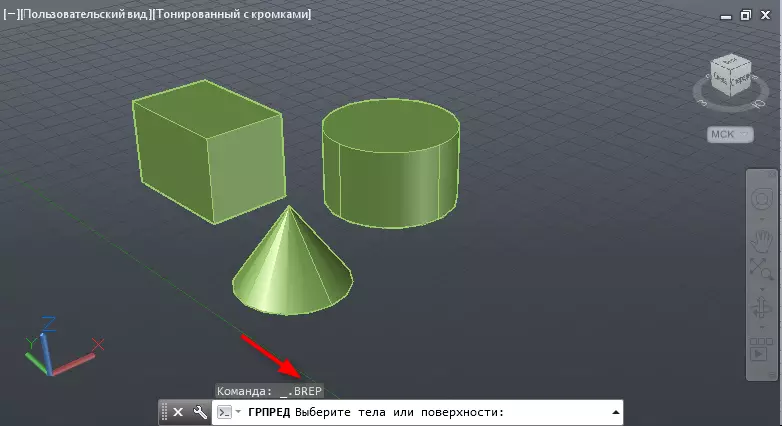
Þessi stjórn er ekki framkvæmd fyrir hluti sem fjárfestar eru í blokkum eða tenglum.
Eyða Afsláttur
Sláðu inn skipunina _.delconstrain. . Það mun fjarlægja parametric ósjálfstæði sem hernema mikið pláss.Endurstilla umfang athugasemda
Setjið í línuna :. -Scalelistedit. Ýttu á Enter. _R _y _e. Ýttu á Enter eftir að slá inn hvert bréf. Þessi aðgerð mun draga úr magni voganna í skránni.
Þetta voru aðgengilegustu aðferðir til að draga úr skráarstærð.
Lesa einnig: banvæn villa í AutoCAD
Að því er varðar aðrar ábendingar, til að leysa afritunarvilluna, þá er það athyglisvert að línurnar eru ekki afritaðar. Setjið fyrir slíkar línur einn af venjulegum gerðum í glugganum.
Sumar aðstæður geta hjálpað eftirfarandi. Opnaðu sjálfvirka rásirnar og á flipanum "Veldu" Velja ", athugaðu reitinn" Forskoða ".
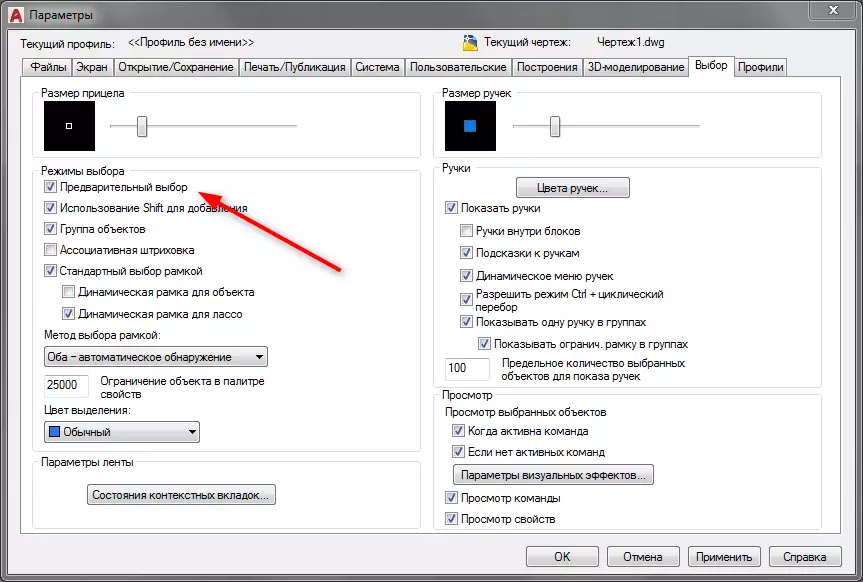
AutoCAD Lessons: Hvernig á að nota AutoCAD
Við horfum á nokkrar algengar lausnir til að afrita hluti í hlutdeildina. Ef þú rekst á það og ákvað þetta verkefni skaltu deila reynslu þinni í athugasemdum.
